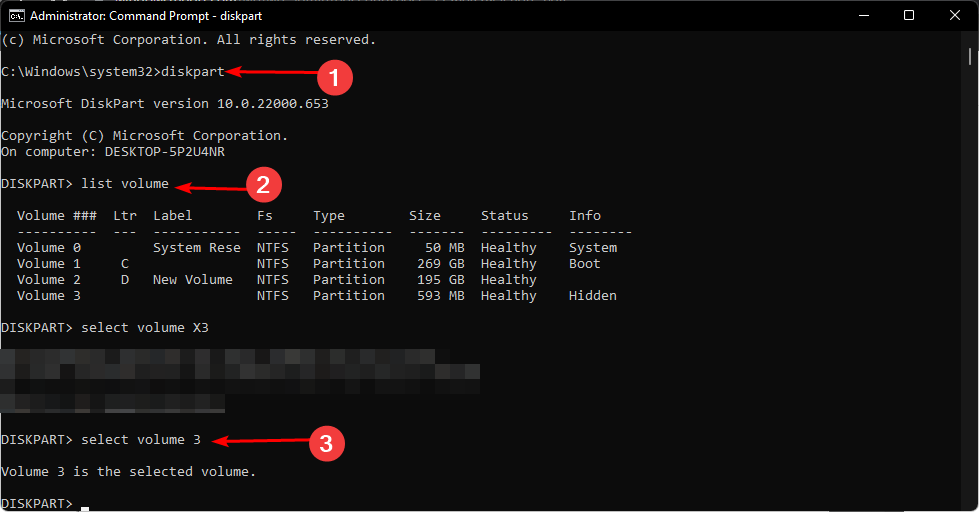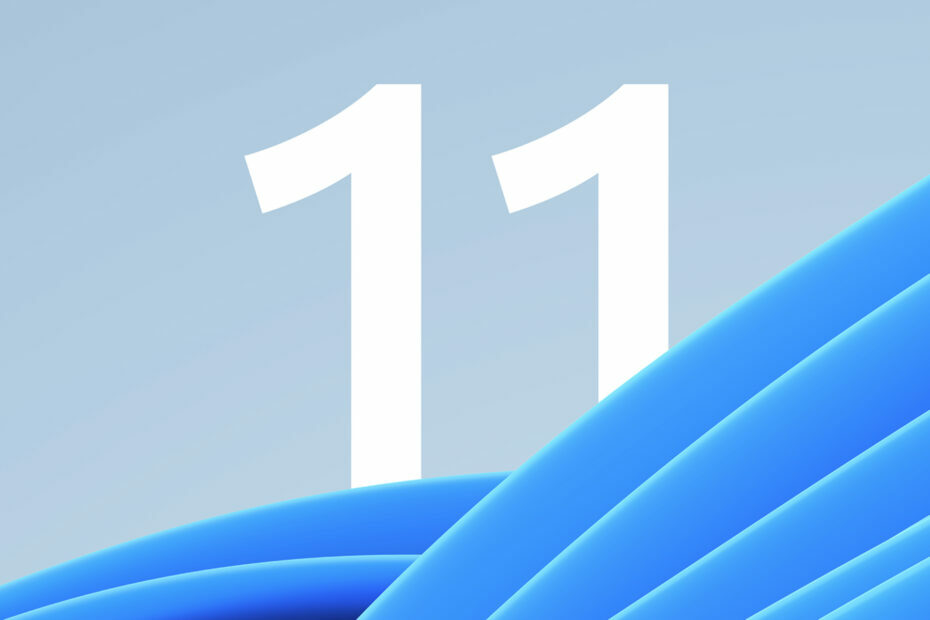यह सॉफ़्टवेयर आपके ड्राइवरों को चालू रखेगा, इस प्रकार आपको सामान्य कंप्यूटर त्रुटियों और हार्डवेयर विफलता से सुरक्षित रखेगा। 3 आसान चरणों में अब अपने सभी ड्राइवरों की जाँच करें:
- ड्राइवर फिक्स डाउनलोड करें (सत्यापित डाउनलोड फ़ाइल)।
- क्लिक स्कैन शुरू करें सभी समस्याग्रस्त ड्राइवरों को खोजने के लिए।
- क्लिक ड्राइवर अपडेट करें नए संस्करण प्राप्त करने और सिस्टम की खराबी से बचने के लिए।
- DriverFix द्वारा डाउनलोड किया गया है 0 इस महीने पाठकों।
उपयोगकर्ताओं द्वारा इंस्टॉल किए जाने के बाद अधिक से अधिक समस्याएं पाई जाती हैं विंडोज 10 एनिवर्सरी अपडेट उनके कंप्यूटर/लैपटॉप पर। आज हम एक ऐसे मुद्दे के बारे में बात करेंगे जो एक लैपटॉप को एक मिनट के भीतर नया विंडोज 10 ओएस (संस्करण 1607) लोड करने के लिए बनाता है। उपयोगकर्ता का दावा है कि उसके पास पर्याप्त रैम और स्टोरेज स्पेस है और इसका कोई मतलब नहीं है कि लैपटॉप को विंडोज 10 ओएस के नए संस्करण को लोड करने में इतना समय क्यों लगता है।
विधि १
Microsoft तकनीशियन ने जो पहला तरीका सुझाया वह था "रखरखाव कार्य चलाना"। ऐसा करने के लिए, आपको स्टार्ट मेनू-> कंट्रोल पैनल-> समस्या निवारण पर राइट क्लिक करना होगा और "रखरखाव कार्य चलाएं" का चयन करना होगा।
हालाँकि, ऐसा लगता है कि यह तरीका उस उपयोगकर्ता के लिए कारगर नहीं रहा।
विधि 2
दूसरी विधि जो Microsoft तकनीशियन ने सुझाई थी वह थी "क्लीन" बूट करना। क्लीन बूट करने के लिए, आपको "प्रारंभ" बटन पर क्लिक करना होगा, "msconfig" की खोज करनी होगी और "सिस्टम कॉन्फ़िगरेशन" टूल प्रारंभ करना होगा। "सेवा" टैब पर, आपको "सभी Microsoft सेवाओं को छुपाएं" की जांच करनी होगी और उसके बाद, "सभी को अक्षम करें" पर क्लिक करें। फिर, "स्टार्टअप" पर क्लिक करें और "ओपन टास्क मैनेजर" चुनें। यहां, आपको यह सुनिश्चित करना होगा कि आप सभी स्टार्टअप आइटम्स के लिए "अक्षम करें" का चयन करें। अंत में, टास्क मैनेजर को बंद करें, "स्टार्टअप" टैब पर ओके पर क्लिक करें और अपने कंप्यूटर को पुनरारंभ करें।
दुर्भाग्य से हमारे उपयोगकर्ता के लिए, इस पद्धति ने या तो समस्या को ठीक नहीं किया।
विधि 3
तीसरी विधि जो Microsoft तकनीशियन ने सुझाई है वह थी सिस्टम फ़ाइल चेकर करना। ऐसा करने के लिए, आपको सबसे पहले विंडोज की + एक्स को दबाना होगा और ऐप्स की सूची से "कमांड प्रॉम्प्ट (एडमिन)" का चयन करना होगा। फिर आपको "sfc / scannow" कमांड दर्ज करनी होगी और एंटर दबाना होगा। एक बार जब आप ऐसा कर लेते हैं, तो विंडोज 10 ओएस सभी संरक्षित सिस्टम फाइलों को स्कैन करना शुरू कर देगा और दूषित फाइलों को उनकी कैश्ड कॉपी से बदल देगा जो आपके कंप्यूटर के अंदर स्थित हैं।
अब तक, जिस उपयोगकर्ता ने समस्या की सूचना दी है, उसने उत्तर नहीं दिया है, लेकिन उम्मीद है, इस पद्धति ने उसकी समस्या को ठीक कर दिया है।
संबंधित कहानियों की जाँच करने के लिए:
- विंडोज 10 एनिवर्सरी अपडेट इंस्टॉल नहीं होगा? एक और संभावित फिक्स
- विंडोज 10 एनिवर्सरी अपडेट के दौरान बीएसओडी को कैसे ठीक करें
- विंडोज अपडेट विंडोज 10 एनिवर्सरी अपडेट में काम नहीं कर रहा है: संभावित फिक्स